Acciones del Explorador de Archivos
Una de las característica más importantes que suele tener la mayor parte de los Exploradores de Archivos en Linux es la posibilidad de poder configurar y personalizar acciones (Custom Actions), aumentando de esta forma sus posibilidades y potencia. Vitalinux hace uso del Explorador de Archivos Pcmanfm, en Vitalinux 2, y de Nemo en Vitalinux 3, exploradores caracterizados por su ligereza y potencia. Ambos ofrecen la posibilidad de configurar todo tipo de funcionalidades, mediante el uso de pequeños programas, para poder interactuar con los directorios y archivos por los que navega.
En concreto, se han desarrollado para Vitalinux EDU DGA diversas funcionalidades para manipular archivos PDFs, archivos MP3, imágenes, ... tal como se puede apreciar al pinchar con el botón derecho del ratón sobre cualquiera de archivos o directorios. De entre todos los que se han desarrollado podrían destacarse las siguientes acciones del Explorador de Archivos:
- Acceder al panel para Quitar un USB (se puede lanzar en cualquier momento, no es necesario estar sobre el dispositivo)
- Abrir un directorio como Root/Administrador, de forma que podemos "trabajar" con él con los máximos privilegios (creación, borrado, permisos...) ¡¡PRECAUCIÓN!!
- Trabajar con PDF's:
- Unir PDFs
- Dividir PDFs (extraer páginas de un PDF)
- Comprimir PDFs
- Trabajar con Imágenes:
- Comprimir imágenes en formato JPG o PNG
- Generar imágenes en miniatura
- Convertir entre formatos de imágenes
- ...
- Comprimir archivos MP3
- Enviar archivos usando una cuenta de Gmail
- Utilidades generales de un archivo: Editar como texto, Copiar, hacer un backup en el propio directorio...
- ...se van añadiendo más...

¡¡Importante!!
- Cambiar de formato (p.e. pasar JPG/JPEG a PNG)
- Cambiar de dimensiones (reducir o aumentar su tamaño)
- Rotar, pasar a blanco y negro, etc.
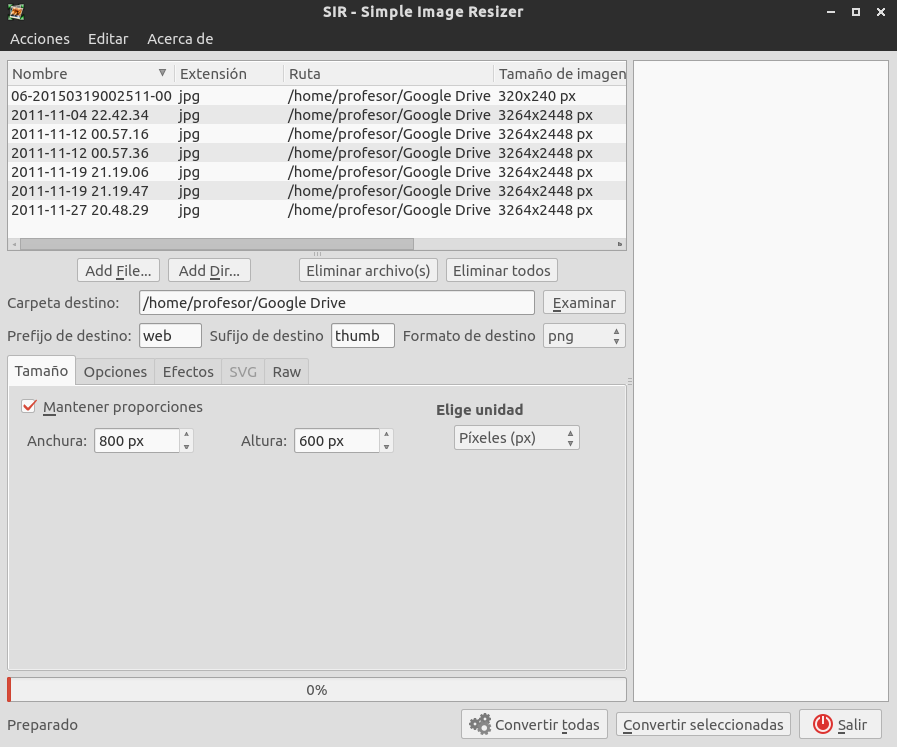
Como en ocasiones más vale un buen videotutorial que mil palabras a continuación se sugiere ver el siguiente vídeo relacionado con este asunto: